有些用户在拔usb设备,固态硬盘或者u盘的时候,遇到该设备正在使用,无法弹出的问题,这有可能是此设备中某些文件被某程序占用了,这篇文章以win10系统为例,给大家带来的解决usb设备无法弹出问题方法。
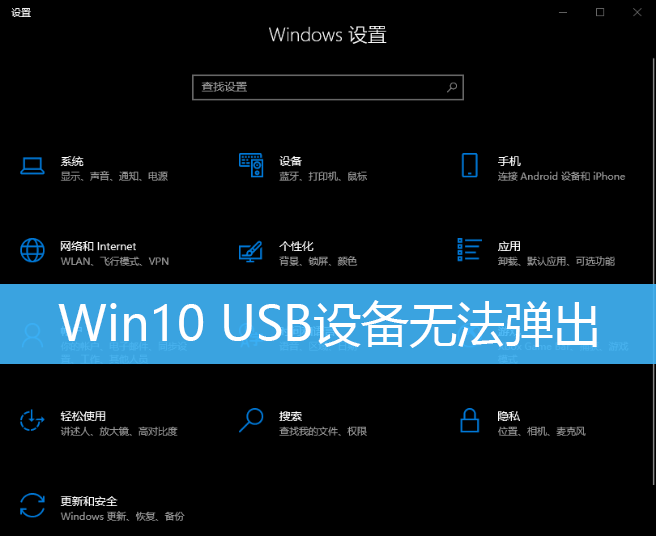
弹出 usb 大容量存储设备 时出现问题该设备正在使用中。请关闭可能使用该设备的所有程序或窗口,然后重试
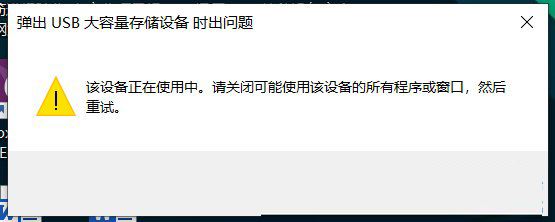
1、首先,打开任务管理器
方法1:直接按 ctrl + shift + esc 或 ctrl + alt + delete
方法2:右键点击任务栏空白处
方法3:右键点击开始图标(左下角的windows徽标)
2、任务管理器窗口,选择【性能】选项卡,再点击底部【打开资源监视器】;
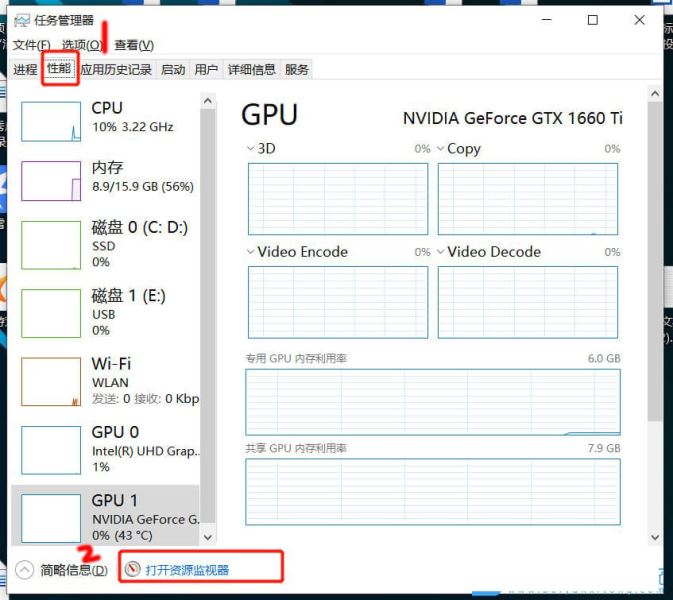
3、打开此电脑(双击【此电脑图标】,或按【win + e】组合键,打开文件资源管理器,选择【此电脑】),查看自己的usb设备,固态硬盘或者u盘在电脑里面显示哪个盘符;
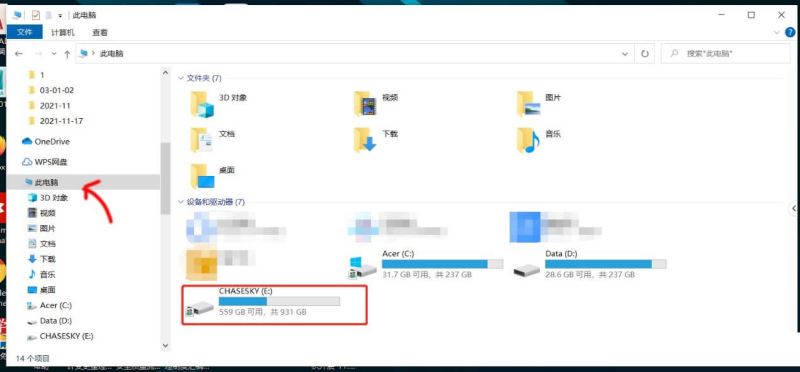
4、资源监视器窗口,菜单栏选择【cpu】选项卡,在关联的句柄里面输入之前在此电脑查看到的盘符(请注意:一定是英文状态下的冒号),点击搜索框,然后找到对应的句柄名称,右键该句柄名称,然后选择【结束进程】;
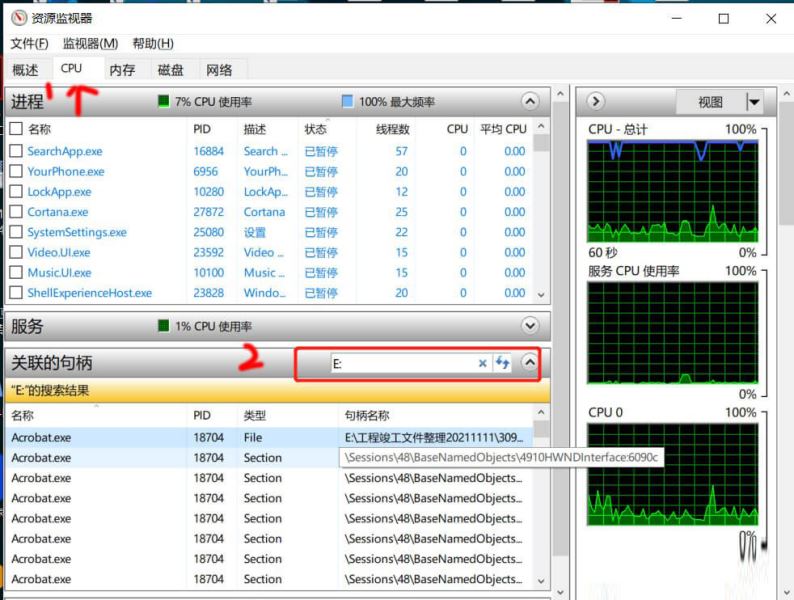
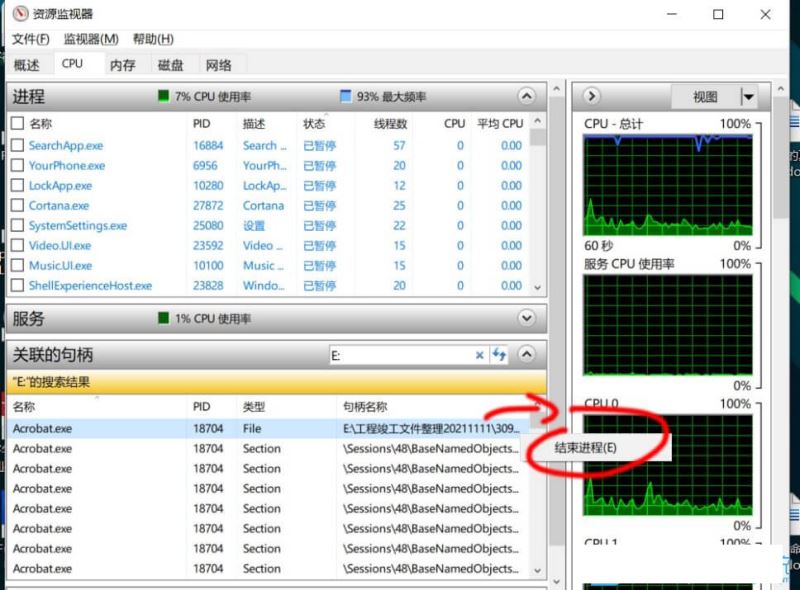
5、结束进程的时候,还会弹出提示框,直接点击【结束进程】即可;
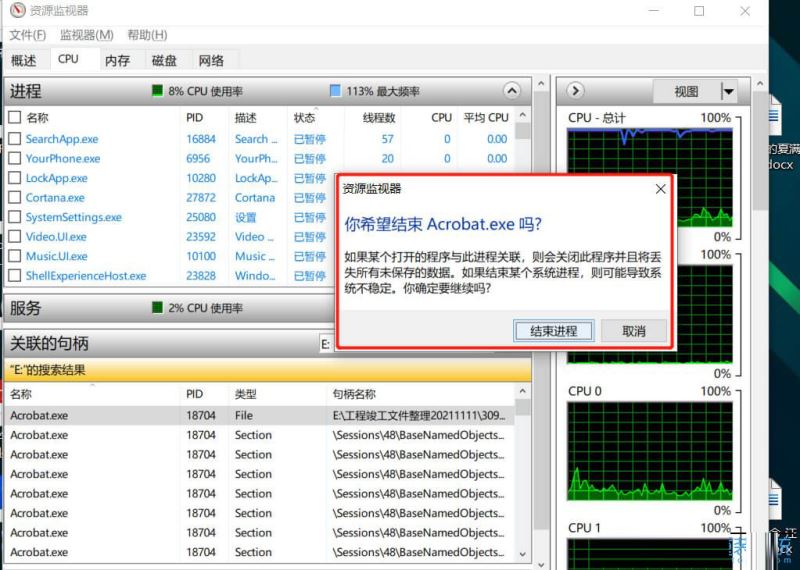
结束进程后,就可以成功移除之前无法弹出的usb设备了。
以上就是win10 usb设备被占用不能弹出的解决方法,希望对大家有所帮助,更多相关内容请继续关注代码网。




发表评论